Содержание
- 1 Очистка кэш
- 2 Удаление неиспользуемых приложений
- 3 Перенос файлов на карту памяти
- 4 Удаление ненужных файлов
- 5 Перенос фотографий и видео в облачные хранилища
- 6 Способы очистки системной памяти
- 7 Андроид. Недостаточно свободной памяти: Видео
- 8 Очистка через проводник
- 9 Как получить ROOT права: Видео
- 10 Очистка с помощью Clean Master
- 11 Очистка через диспетчер задач
- 12 Если возникли проблемы с хранилищем на Андроид
- 13 Настройка хранилища
- 14 Как очистить внутреннюю память на Android: Видео
- 15 Выводы
- 16 Как можно освободить системную память на Android: Видео
Привет. Если беспорядок и нехватка внутренней памяти на вашем смартфоне не позволяют вам работать, тогда читайте дальше: из этой статьи вы узнаете, как очистить внутреннюю память телефона на Андроиде.
Неважно, если у вашего телефона Android есть расширяемое хранилище с помощью карты microSD – вы забьете все свободное место, будь то 32 ГБ или 128 ГБ. Воспользуйтесь несколькими простыми способами и освободите не только внутреннюю память, но занятое место на microSD вашего устройства.
Очистка кэш
В Android Nougat и ниже вы можете просто перейти к настройкам хранилища и массово очистить весь кэш на вашем телефоне. Это очень практично, потому что пользователям не нужно очищать кэш каждого приложения в отдельности.
Настройки → Накопители → Внутренний накопитель → Данные кэша.
Клик по последней откроет диалоговое окно, где подтверждаете очистку.
Начиная с Андроид 8 Oreo, когда Google переделал механизм очистки кэша в Android . А именно, Oreo убрал возможность массового удаления полных данных кеша, и вам приходится просматривать настройки каждого приложения и очищать кеш индивидуально.
К сожалению, эта тенденция продолжается с Android 9 Pie . Вы по-прежнему ограничены очисткой кэша для каждого приложения в отдельности, и это, похоже, не изменится в ближайшее время. На самом деле, Google не внес каких-либо существенных изменений в систему кеширования по сравнению с Android 8.
Рассмотрим вам два способа очистки кэшированных данных в Android 9 Pie. Конечно, у каждого способа есть свои плюсы и минусы, поэтому вы можете выбрать, какой из них подходит вам лучше.
Очистка кэш отдельного приложения
Каждое приложение, по мере его использования собирает кэшированные данные, они нужны для более быстрого запуска и работы приложения. Но со временем этих данных становиться много и приложение, вместо быстрой работы может наоборот, замедлиться. Среди новых кэш данных находятся и старые, от которых желательно избавиться.
Чистить кэш каждого приложение, то еще занятие. Но все равно рассмотрим этот способ.
В Настройках переходим:
Хранилище → Приложения → выбираете нужное приложение → Очистить кэш
Очистка кэш сторонними приложениями
На данный момент в магазине Плэй Маркет большое количество различных чистильщиков. Какой выбрать, конечно же, решать вам, но я хочу порекомендовать SD Maid.
Есть бесплатная и платная версии. Он очень хорошо справляется с поставленными задачами и может очистить кэш используя более гибкие настройки.
Более подробно рассказал о нем в статье “SD Maid – чистильщик для Андроид”
Удаление неиспользуемых приложений
Практически каждый пользователь на своем устройстве имеет приложения, которые не используются или используются крайне редко. Зачем их держать в памяти, если в любой момент можно скачать с магазина Плэй Маркет и воспользоваться.
Некоторые приложения занимают достаточно много места, включая кэшированные данные, при этом работают в фоновом режиме и расходуют энергию батареи и соответственно отнимают оперативную память.
Если вы затрудняетесь вычислить такие приложения, воспользуйтесь приложением Google Files. С версии Андроида 8 она поставляется вместе с устройством, и вы можете ее найти среди остальных приложений.
1. Запустите приложение и откройте режим “Просмотр”
2. Переходите в раздел Приложения
3. Вы можете отфильтровать все приложения:
- по названию от А до Я и наоборот
- по дате (новые, старые)
- по размеру (большие, маленькие)
4. Выбирайте приложения, которые использовались давно и удаляйте.
Удаление возможно и через системные настройки, но это менее удобно.
Перенос файлов на карту памяти
Об увеличении объема памяти за счет сторонних накопителей знает каждый. Воспользуйтесь картой памяти, если объем внутренней памяти на исходе.
Перенесите все объемные файлы (фотографии, видео, документы и даже приложения) на съемный накопитель.
Часть внутреннего свободного места на устройстве должно быть всегда. Это благоприятно скажется на работе гаджета. Система и приложения смогут спокойно обновляться и работая постепенно занимая свободное пространство.
Если же память будет переполнена, устройство может не только тормозить, но и не работать вообще, выдавая оповещении об отсутствии свободного места.
Для перемещения обычных файлов на карту памяти вы можете использовать любой файловый менеджер, а для переноса приложений на карту воспользуйтесь информацией, представленной в этой статье.
Удаление ненужных файлов
Любой файловый менеджер подходит для ручной очистки памяти вашего телефона. Чтобы освободить память на Android, мы рекомендуем Cx проводник или Total Commander.
Будьте осторожны и удаляйте из памяти гаджета только ненужные, созданные вами или скопированные файлы.
Итак, зайдите в любой файловый менеджер, откройте корень внутренней памяти и начните поиск файлов и удаление тех, которые больше не используются.
Файлы, которые должны быть удалены (или перенесены на microSD) в первую очередь:
Фото, видео и другие документы, хранящиеся во внутренней памяти вместо SD;
Документы, полученные по электронной почте или через соц.сети(обычно они сохраняются в папке Скачать)
Электронные книги и файлы, хранящиеся сторонними приложениями в памяти вашего устройства;
Содержимое папки DCIM, bluetooth и звуков.
Перенос фотографий и видео в облачные хранилища
Фото и видео занимают большое количество внутреннего пространства памяти вашего телефона. Идеальным способом хранения всех фотографий, не занимая места на телефоне, будет синхронизация вашего устройство с облачным хранилищем Гугл Фото.
Все сделанные снимки и отснятые видеосюжеты будут сохраняться без потери качества в облаке.
Загрузите приложение, авторизуйтесь в нем.
В настройках Автозагрузка и Синхронизация активируйте эту функцию.
Воспользуйтесь услугой “Освободить место…”
Все сохраненные в облаке фотографии и видео будут удалены с телефона.
Доступ ко всем фотографиям у вас будет всегда при наличии интернет-соединения и в любом месте. При необходимости вы их можете скачать не только на телефон, но и на компьютер.
Возьмите себе за правило и регулярно очищайте внутреннюю память телефона и ваш Андроид будет работать без сбоев, быстро и долго.
Независимо от того, какого объема память в вашем планшете или смартфоне Android, вы все равно обязательно столкнетесь с проблемой нехватки свободного пространства на накопителях устройства. Современные трехмерные игры, мегапиксельные фотки, качественная музыка и фильмы умудряются так быстро откусывать гигабайты, что совсем скоро после покупки Android уже начинает закидывать вас предупреждениями о недостатке места и ошибками при установке программ. Поэтому приходится принимать срочные меры по генеральной уборке. В этой статье вы найдете подробный план действий, которые помогут вам получить свои гигабайты обратно.
1. Оценка использования памяти
Прежде чем приступать к первым шагам, следует провести разведку местности и оценить степень заполненности диска. Узнав, сколько места занято различными данными, вам будет проще принять решение о необходимости тех или иных действий. Одной из лучших утилит для этой цели является DiskUsage, который позволяет увидеть полную картину размещения ваших данных в простой и наглядной форме. Одного взгляда на полученную диаграмму будет достаточно, что выявить самых злостных пожирателей пространства на карте. Кстати, вы можете начать уборку уже на этом этапе, так как прямо из приложения сможете удалить некоторые ненужные вам файлы.
DiskUsage Разработчик: Ivan Volosyuk Цена: Бесплатно
Еще одной утилитой подобного рода является «Диски, Хранилища и SD карты». Это интерактивное приложение служит для визуализации памяти и хранилищ устройства. Оно поможет вам освободить место на карте памяти, быстро найдёт и удалит большие и уже ненужные файлы во внутреннем хранилище.
Анализатор дисков, облачных хранилищ, SD карт, USB Разработчик: Anton Patapovich Цена: Бесплатно
2. Перенос программ на внешнюю карту памяти
Практически все устройства Android позволяют использовать дополнительную карту SD, объем которой значительно превышает объем внутренней памяти. Поэтому обязательно следует попробовать перенести установленные у вас программы на внешнюю карту. Сделать это можно как встроенными в систему средствами, так и с помощью специальных утилит, что гораздо удобнее. Например, AppMgr III (бывший App 2 SD) умеет не только перемещать приложения во внутреннее или внешнее хранилище для освобождения дополнительного места, но и может скрыть встроенные системные программы, а также обладает возможностью пакетного удаления ненужных программ.
AppMgr III (App 2 SD) Разработчик: Sam Lu Цена: Бесплатно
3. Удаление предустановленных программ
Многие производители стараются напичкать свои устройства максимальным количеством приложений, не заботясь о том, нужны они вам или нет. Причем, удалить их обычным способом, как правило, невозможно, так что приходится мириться с этим мусором, зря занимающим место и ресурсы устройства.
Однако, если у вас рутированное устройство, то ситуация вполне поправима. С помощью программы Root App Delete вы сможете как полностью выкорчевать лишние программы, так и просто отключить их. Это пригодится вам в том случае, когда вы не очень уверены в безопасности удаления системного приложения. Просто заморозьте его на некоторое время, а потом, если все работает как надо, можете окончательно удалить.
Root App Deleter Разработчик: TopDev Цена: Бесплатно
4. Очистка мусора
В процессе своей работы операционная система и отдельные приложения создают массу временных и вспомогательных файлов, которые, накапливаясь со временем, начинают занимать довольно значительные объемы. Поэтому периодически рекомендуется чистить кэш приложений, остатки удаленных программ, пустые папки и прочий мусор. С этой задачей отлично справляется программа Clean Master, про которую мы писали в этой статье. Обратите только внимание, что за последнее время авторы этого приложения умудрились напичкать его целым набором дополнительных функций, так что не забудьте в настройках отключить все вспомогательные модули, чтобы программа не слишком докучала вам своей опекой.
Clean Master — Антивирус & Очистка кэша и мусора Разработчик: Cheetah Mobile Цена: Бесплатно
5. Сохраняйте данные на внешнюю карту
Существует множество программ, которые получают из сети и сохраняют в устройстве свои данные. Это могут быть подкасты, онлайновые музыкальные проигрыватели, читалки и так далее. Как правило, все они позволяют выбрать каталог для хранения своих файлов. Если вы увидели, что внутренняя память гаджета заполнена загруженной музыкой, видео и документами, то не поленитесь покопаться в настройках соответствующих программ и указать подходящие каталоги на внешней карте.
6. Используйте облачные сервисы
Не будем забывать, что интернет — это улица с двусторонним движением, благодаря которой можно не только загружать данные на свое устройство, но и выгружать их в сеть. Благодаря существованию облачных сервисов и все большему распространению широкополосных подключений, уже нет необходимости хранить в мобильном или планшете данные на все случаи жизни, достаточно иметь лишь то, что нужно вам в эту минуту.
Например, сервис Google Music позволяет сохранить обширную музыкальную коллекцию (20 000 треков) на удаленном сервере, а в смартфон подгружать лишь то, что вы хотите послушать в момент отсутствия соединения с сетью. Не менее действенно можно расправиться с залежами фотографий и снятых роликов. Достаточно установить Dropbox или, например, клиент социальной сети Google+ c включенной опцией автоматической загрузки снимков, как все они будут переправлены на надежное хранение в облака, а вы сможете удалить их с устройства, освободив столь необходимое место.
Google+ для G Suite Разработчик: Google LLC Цена: Бесплатно
Google Play Музыка Разработчик: Google LLC Цена: БесплатноСуществуют и другие способы освобождения дополнительного места на смартфоне или планшете под управлением Android, но они либо слишком сложны, либо не дают значительного эффекта. Поэтому мы решили ограничиться этими пунктами, которые гарантированно вернут вам необходимое пространство. А если у вас есть свой фирменный секрет борьбы с лишними гигабайтами, то не забудьте написать нам о нем в комментариях.
Системная память устройств на базе Android с давних пор считается самым слабым местом мобильного аппарата. А в особенности, в тех девайсах, в которых она не поддается дополнительному увеличению. Чрезмерная загрузка самыми разными файлами, через некоторое время повлияет на загрузку системы. Но и из данной ситуации можно найти выход. В сегодняшней статье мы постараемся дать полный ответ на такой важный вопрос – как очистить системную память устройства.
Способы очистки системной памяти
Как мы уже упомянули ранее, на рынке смартфонов существуют такие модели, которые обладают встроенной памятью и модулями, которые дополнительно можно установить на телефон. С такими моделями дела обстоят намного проще: если на них вы не держите особо важных данных, для очистки нужно всего лишь отформатировать флешку. Сделать это можно при помощи обычного кардридера. Теперь расскажем про методы очистки системной памяти на Андроид.
Андроид. Недостаточно свободной памяти: Видео
Очистка через проводник
Первый метод – использование проводников, установленных на самом аппарате. В разных устройствах он будет называться по-разному. Для удаления ненужных данных нужно перейти в эту программу, выбрать одну из показанных категорий, тапнуть на значок карандаша и выделить те данные, которые требуют очистки, после чего в нижней части экрана нажать на кнопку со значком урны. После выполнения всех процедур файлы будут стерты. Если при очистке вы по незнанию удалили нужные приложения, то вы также сможете их восстановить к первоначальному состоянию.
Как получить ROOT права: Видео
Очистка с помощью Clean Master
Следующий метод, помогающий очистить системную память – использование приложение Clean Master. Программа является лучшим чистильщиком в своей сфере, и после использования которой, работа устройства становится заметно быстрее. Работать с данным продуктом не составит труда. Нужно загрузить и включить ее. Перед нами покажется основное окно программы, в котором будет два значения. Первое значение – системная память устройства, второе значение – оперативная память. 
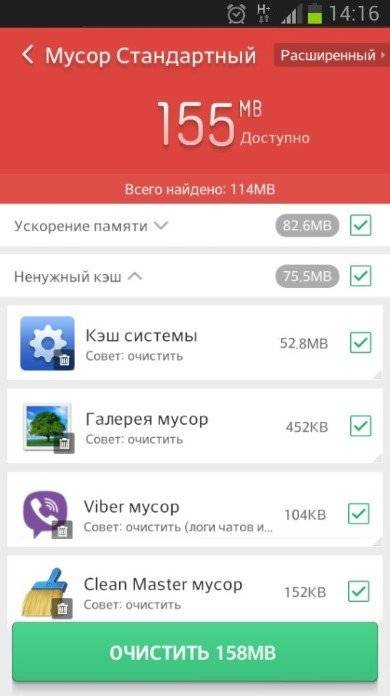
Очистка через диспетчер задач
Последний метод – диспетчер задач смартфона. Этот раздел находится в категории настроек. Далее следует зайти в раздел «Приложения». Чтобы удалить ненужные программы, требуется выбрать интересующую утилиту и найти раздел с названием «Удалить».
Если возникли проблемы с хранилищем на Андроид
Временами случается так что, память устройства заполнилась без дополнительной установки приложения. Наиболее частая проблема – вирус. Решением станет сканирование устройства на наличие подозрительной активности. Но чаще всего бывает так, что программы, ранее установленные на устройстве, начинают обновляться и следовательно, занимать свободное места.
Настройка хранилища
И последнее, но не менее важное о чем мы хотели рассказать – как правильно настроить системную память. Любая установленная программа может быть перенесена на флеш-карту. Для этого пользователю потребуется зайти в «Настройки», выбрать раздел приложений, далее найти утилиту и выбрать опцию «Перенести на SD-карту». Данная опция сработает в том случае, когда софт не является частью Android-системы и на смартфоне имеется карта.
Как очистить внутреннюю память на Android: Видео
Выводы
Из этой статье, можно понять, что очистка системной памяти устройства является очень простой задачей, с которой смогут справится даже новички.
Как можно освободить системную память на Android: Видео
Смотрите также:
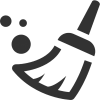
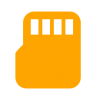





- https://usvinternet.ru/ochistit-vnutrennyuyu-pamyat-telefona-na-androide/
- https://lifehacker.ru/kak-osvobodit-mesto-na-smartfone-ili-planshete-android/
- https://top-androids.ru/1890-kak-mozhno-osvobodit-sistemnuyu-pamyat-na-android.html

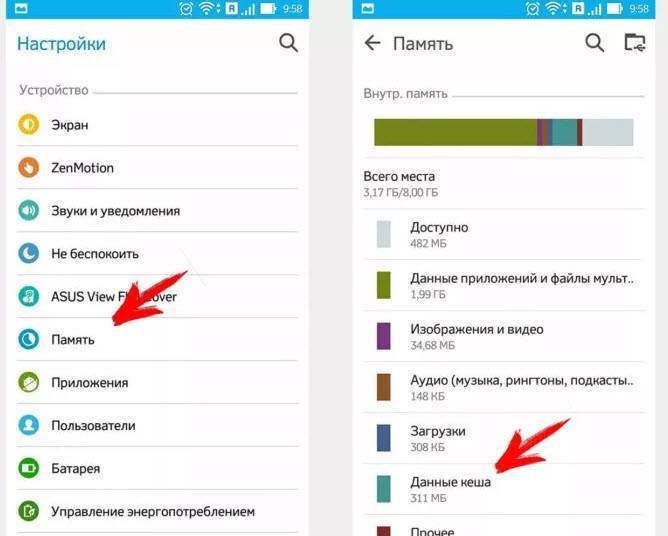
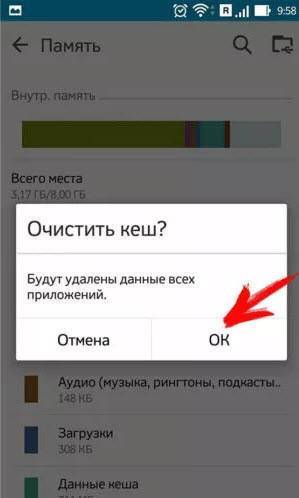
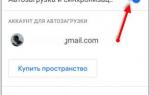 Как освободить внутреннюю память на телефоне Андроид с помощью ОС и сторонних программ?
Как освободить внутреннюю память на телефоне Андроид с помощью ОС и сторонних программ?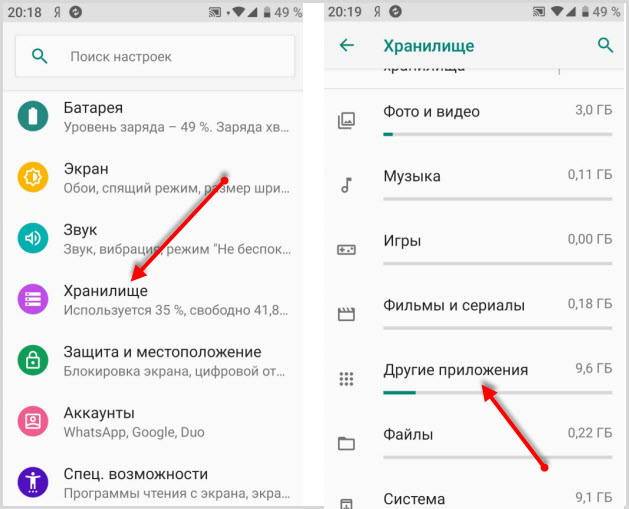
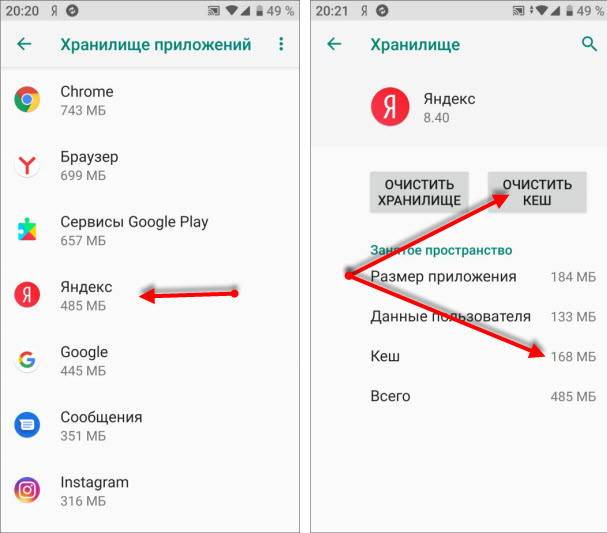
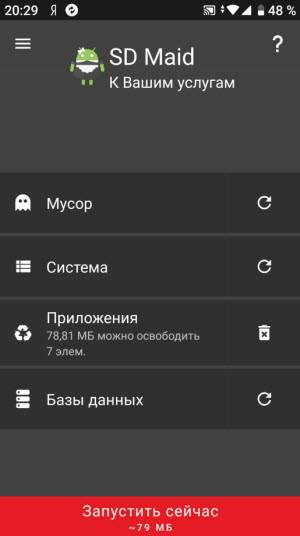
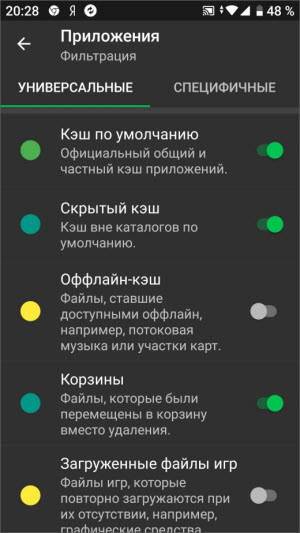
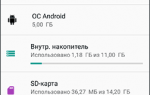 SD карта как внутренняя память Android
SD карта как внутренняя память Android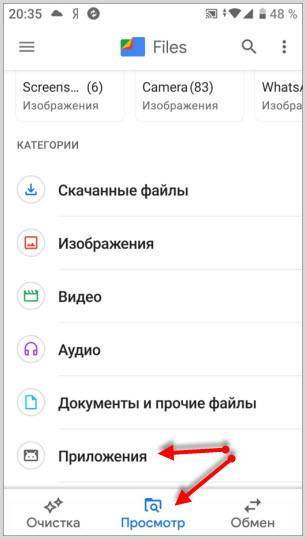
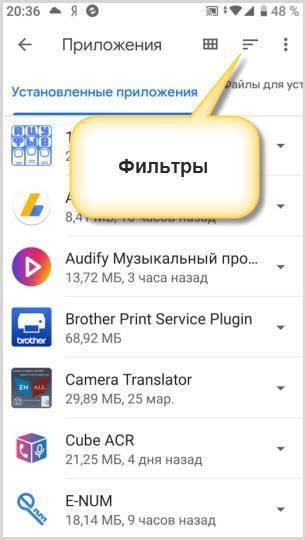
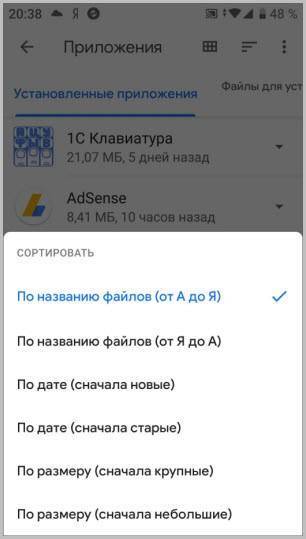
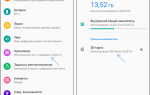 Как увеличить внутреннюю память смартфона на Android 8
Как увеличить внутреннюю память смартфона на Android 8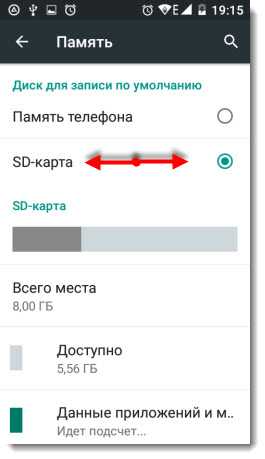
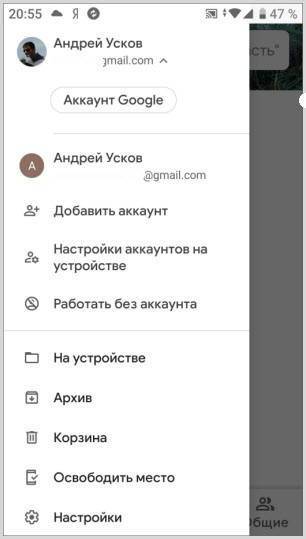
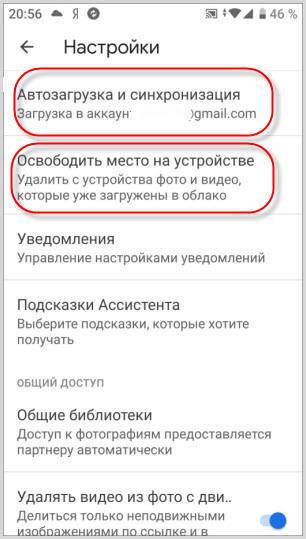
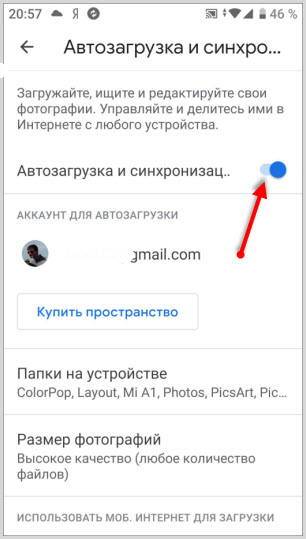
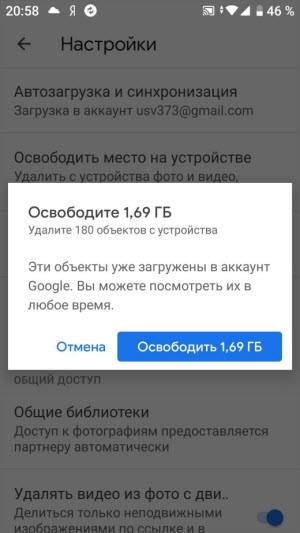
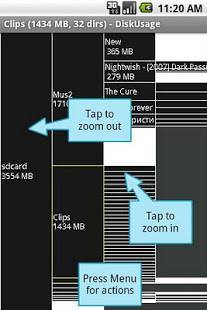

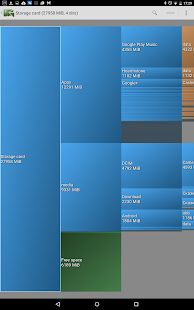
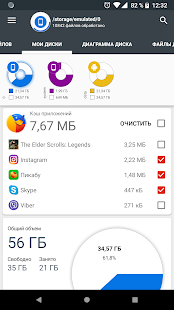
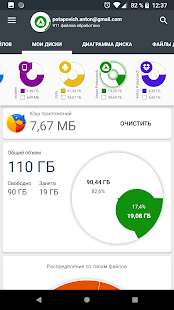
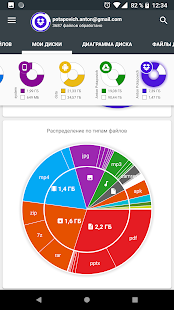
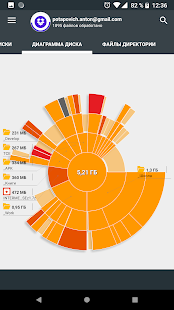
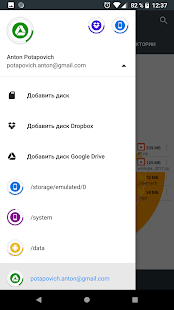
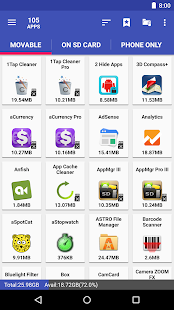
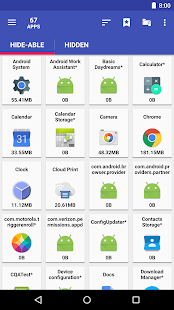
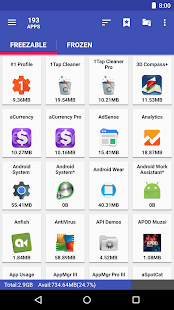
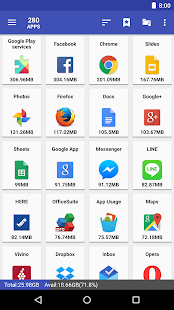
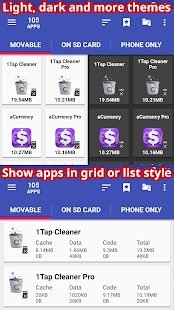
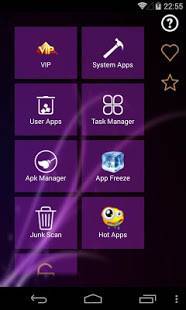
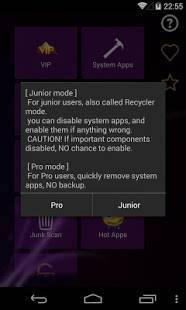

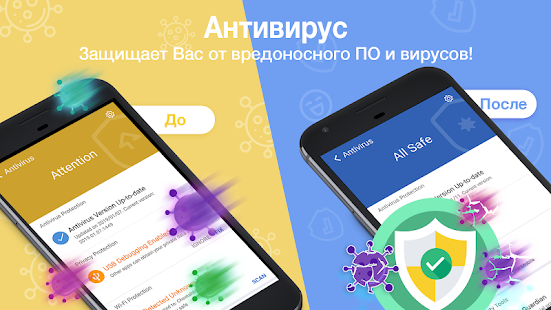
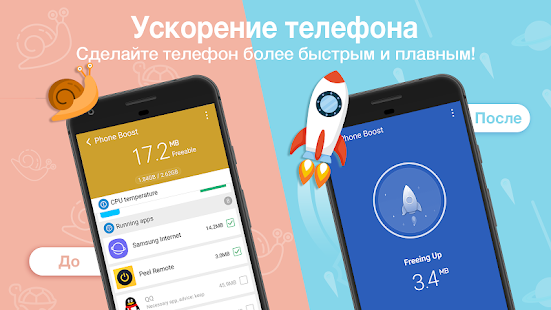

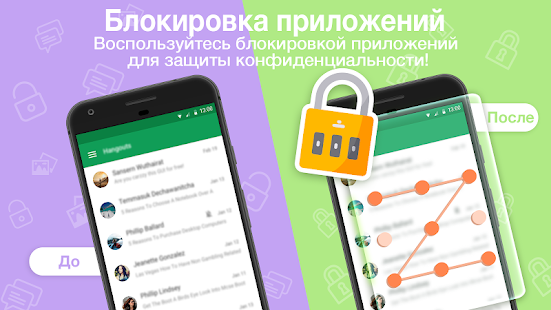
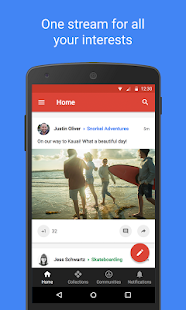
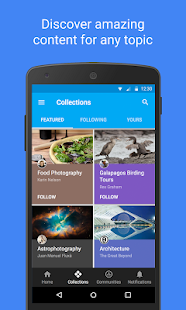
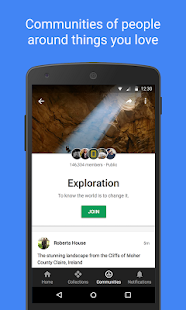
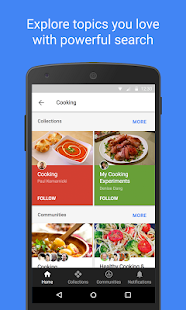
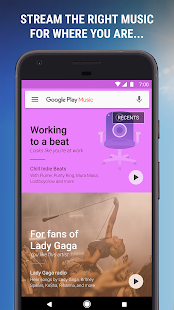
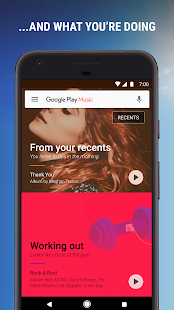
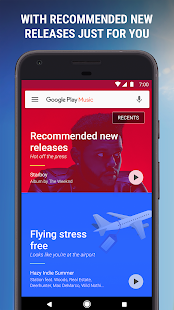
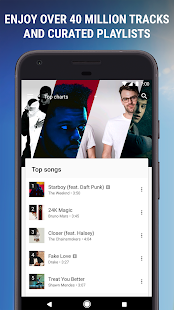
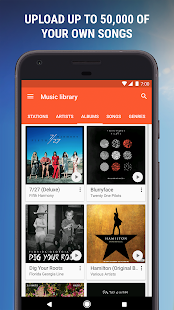
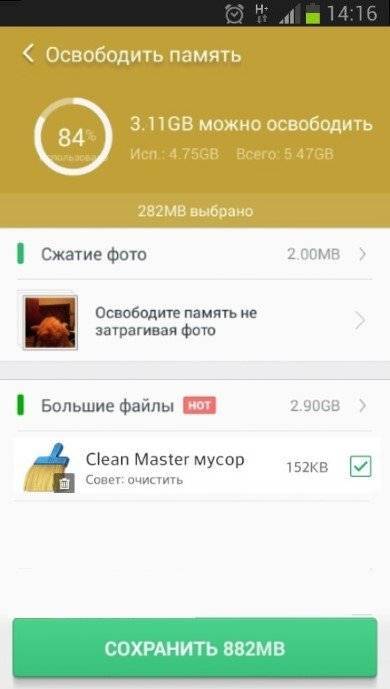
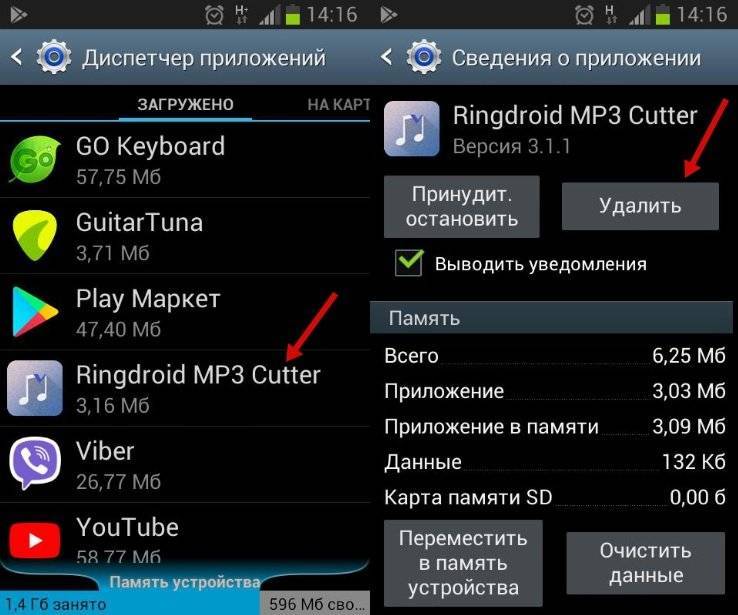




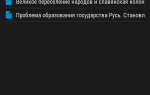 Как очистить системную память на Android телефоне и планшете
Как очистить системную память на Android телефоне и планшете Как превратить MicroSD карту во внутреннюю память?
Как превратить MicroSD карту во внутреннюю память? Как подключить флешку к смартфону андроид
Как подключить флешку к смартфону андроид Как SD-карту сделать основной памятью на Андроид
Как SD-карту сделать основной памятью на Андроид